

კომპიუტერები და პროგრამები ფენის დადების რეჟიმები. ფენები. (Photoshop CS 4 & 5) 2015, 22 სექტემბერი, 16:06 ფენის დადების რეჟიმების გამოყენებით შეიძლება ორი ფენის პიქსელების ფერების შერევა და შედეგად განსხვავებული ფერის პიქსელის მიღება. ამ ოპერაციით შესაძლებელია გამოსახულების ფერისა და ექსპოზიციის რედაქტირება, სხვადასხვა ფოტოეფექტის მიღება, კოლაჟირება, შავ-თეთრი გამოსახულების გაფერადება, ფერადის გაუფერულება და ა. შ. ფენის დადების რეჟიმის შერჩევა Layers პალიტრის ზედა ნაწილში მდებარე ჩამოსაშლელი მენიუს გამოყენებით არის შესაძლებელი (ნახ. 1). ფენის დადების რეჟიმის შერჩევა შეიძლება ყველა ტიპის ფენისთვის, უკანა ფენის გარდა. ფენაზე რეჟიმის დასაყენებლად საჭიროა ფენის გააქტიურება, რეჟიმების ჩამოსაშლელი მენიუდან, რეჟიმის არჩევა და კლავიატურის Enter ღილაკზე დაჭერა. ფენის დადების რეჟიმი განსაზღვრავს ფენის დამოკიდებულებას მის ქვემოთ მდებარე ფენასთან. ოპერაციაში მონაწილე ორი ფენიდან, ფენის დადების რეჟიმის შეცვლა მხოლოდ ზედა ფენაზე შეიძლება, ქვედა (საბაზო) ფენის რეჟიმი ყოველთვის უცვლელი რჩება. შენიშვნა: პიქსელების შერევის ოპერაციაში შეიძლება მონაწილეობდეს ორეზე მეტი ფენა. მათ შორის ყველაზე ქვემოთ მდებარე ფენა იქნება საბაზო. ფენის რეჟიმების ჩამოსაშლელ მენიუში 25 რეჟიმია, რომლებიც გაერთიანებულია 6 ჯგუფში. ეს ჯგუფებია: საბაზო, დამუქების, განათების (გაღიავების), შედარების და გამოსახულების კომპონენტების.
Normal – საბაზო რჟიმებში Multiply – დამუქების რეჟიმებში Screen – განათების რეჟიმებში Overlay – კონტრასტის რეჟიმებში Color – კომპონენტების რეჟიმებში ჯგუფის დანარჩენი რეჟიმები მეტ-ნაკლები სიძლიერით იმეორებენ „ფავორიტი“ რეჟიმების ეფექტს. ამიტომ, საკმარისი არის, ზემოთ აღნიშნული რეჟიმების მოქმედების პრინციპების დამახსოვრება, ხოლო დანარჩენ რეჟიმებზე დაკვირვება, უკვე გამოსახულებაზე მუშაობის პროცესში შეიძლება. პიქსელების ფერის შეცვლაში მონაწილე გამოსახულება შეიძლება განსხვავდებოდეს საბაზო გამოსახულებისგან ან წარმოადგენდეს მის დუბლირებულ ასლს. საბაზო რეჟიმები: 1) Normal (ნორმალური) – ამ რეჟიმში ზედა და ქვედა ფენის პისელების შერევა არ ხდება. ზედა ფენის პიქსელები ავტომატურად ჩაანაცვლებენ ქვედა ფენის პიქსელებს, თუ ზედა ფენის გამჭვირვალობა 100% -ის ტოლია (ნახ. 2). პიქსელების ფერების შერევის ეფექტი, ფენის გამჭვირვალობის შემცირებით მიიღწევა, ისიც იმ შემთხვევაში, თუ ფენებზე სხვადასხვა სახის გამოსახულება არის მოთავსებული. გამოსახულებებზე დააწკაპუნეთ, რომ სრულ ზომაზე გაიხსნას  ავტომატურ მდგომარეობაში, ყველა ფენა Normal რეჟიმში იმყოფება.
2) Dissolve (გახსნა) – პიქსელების ფერი შემთხვევითი შერჩევის გზით მიიღება და მიღებულ გამოსახულებას აქვს მარცვლოვანი ტექსტურის სახე. ეფექტი შესამჩნევია თუ ზედა ფენის გამჭვირვალობა 100% – ზე ნაკლებია (ნახ. 3).
ავტომატურ მდგომარეობაში, ყველა ფენა Normal რეჟიმში იმყოფება.
2) Dissolve (გახსნა) – პიქსელების ფერი შემთხვევითი შერჩევის გზით მიიღება და მიღებულ გამოსახულებას აქვს მარცვლოვანი ტექსტურის სახე. ეფექტი შესამჩნევია თუ ზედა ფენის გამჭვირვალობა 100% – ზე ნაკლებია (ნახ. 3).
 დამუქების რეჟიმები:
3) Darken (მუქი ფერით ჩანაცვლება) – ზედა და ქვედა ფენის პიქსელების ფერების შედარების შემდეგ, საბაზო ფენის იმ პიქსელების ფერის ჩანაცვლება ხდება ზედა ფენის პიქსელებით, რომლებიც უფრო ღია ფერისაა, ვიდრე მის ზემოთ მდებარე პიქსელი ფერი, ხოლო პიქსელი, რომელიც უფრო მუქი ფერისაა ვიდრე ზედა ფენის პიქსელი, უცვლელი რჩება.
4) Multiply (გამრავლება) – ხდება ზედა და ქვედა ფენების ფერების გადამრავლება და შედეგად მიღებული გამოსახულების ფერი უფრო მუქია, ვიდრე ცალკე აღებული თითოეული ფენის გამოსახულების ფერი. პროცესში მონაწილეობს ყველა ფერის პიქსელი, თეთრი ფერის გარდა (ნახ. 4).
დამუქების რეჟიმები:
3) Darken (მუქი ფერით ჩანაცვლება) – ზედა და ქვედა ფენის პიქსელების ფერების შედარების შემდეგ, საბაზო ფენის იმ პიქსელების ფერის ჩანაცვლება ხდება ზედა ფენის პიქსელებით, რომლებიც უფრო ღია ფერისაა, ვიდრე მის ზემოთ მდებარე პიქსელი ფერი, ხოლო პიქსელი, რომელიც უფრო მუქი ფერისაა ვიდრე ზედა ფენის პიქსელი, უცვლელი რჩება.
4) Multiply (გამრავლება) – ხდება ზედა და ქვედა ფენების ფერების გადამრავლება და შედეგად მიღებული გამოსახულების ფერი უფრო მუქია, ვიდრე ცალკე აღებული თითოეული ფენის გამოსახულების ფერი. პროცესში მონაწილეობს ყველა ფერის პიქსელი, თეთრი ფერის გარდა (ნახ. 4).
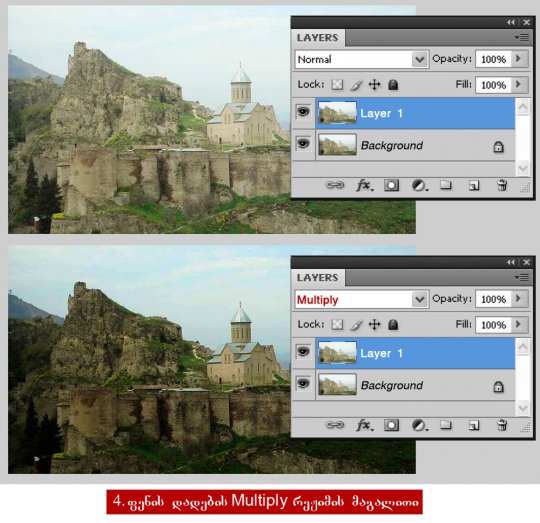 5) Color Burn (ფუძის დამუქება) – ხდება მუქი ფერის პიქსელების დამუქება, ხოლო ღია ფერის პიქსელები უცვლელი რჩება.
6) Linear Burn (ხაზოვანი დამუქება) – ისევე მოქმედებს, როგორც Color Burn რეჟიმი, მაგრამ ეფექტი უფრო ძლიერია.
7) Darker Color (შედარებით მუქი ფერი) – ისევე მოქმედებს, როგორც Darken რეჟიმი, მაგრამ ეფექტი უფრო ძლიერია.
განათების (გაღიავების) რეჟიმები:
8) Lighten (ღია ფერით ჩანაცვლება) – Darken რეჟიმის საპირისპირო რეჟიმია. ზედა და ქვედა ფენის პიქსელების ფერების შედარების შემდეგ, საბაზო ფენის იმ პიქსელების ფერის ჩანაცვლება ხდება ზედა ფენის პიქსელებით, რომლებიც უფრო მუქი ფერისაა, ვიდრე მის ზემოთ მდებარე პიქსელი ფერი, ხოლო პიქსელი, რომელიც უფრო ღია ფერისაა ვიდრე ზედა ფენის პიქსელი, უცვლელი რჩება.
9) Screen (განათება, ეკრანი) – Multiply რეჟიმის საპირისპირო რეჟიმია. ხდება გამოსახულების ყველა ფერის პიქსელის გაღიავება, შავი ფერის გარდა (ნახ. 5).
5) Color Burn (ფუძის დამუქება) – ხდება მუქი ფერის პიქსელების დამუქება, ხოლო ღია ფერის პიქსელები უცვლელი რჩება.
6) Linear Burn (ხაზოვანი დამუქება) – ისევე მოქმედებს, როგორც Color Burn რეჟიმი, მაგრამ ეფექტი უფრო ძლიერია.
7) Darker Color (შედარებით მუქი ფერი) – ისევე მოქმედებს, როგორც Darken რეჟიმი, მაგრამ ეფექტი უფრო ძლიერია.
განათების (გაღიავების) რეჟიმები:
8) Lighten (ღია ფერით ჩანაცვლება) – Darken რეჟიმის საპირისპირო რეჟიმია. ზედა და ქვედა ფენის პიქსელების ფერების შედარების შემდეგ, საბაზო ფენის იმ პიქსელების ფერის ჩანაცვლება ხდება ზედა ფენის პიქსელებით, რომლებიც უფრო მუქი ფერისაა, ვიდრე მის ზემოთ მდებარე პიქსელი ფერი, ხოლო პიქსელი, რომელიც უფრო ღია ფერისაა ვიდრე ზედა ფენის პიქსელი, უცვლელი რჩება.
9) Screen (განათება, ეკრანი) – Multiply რეჟიმის საპირისპირო რეჟიმია. ხდება გამოსახულების ყველა ფერის პიქსელის გაღიავება, შავი ფერის გარდა (ნახ. 5).
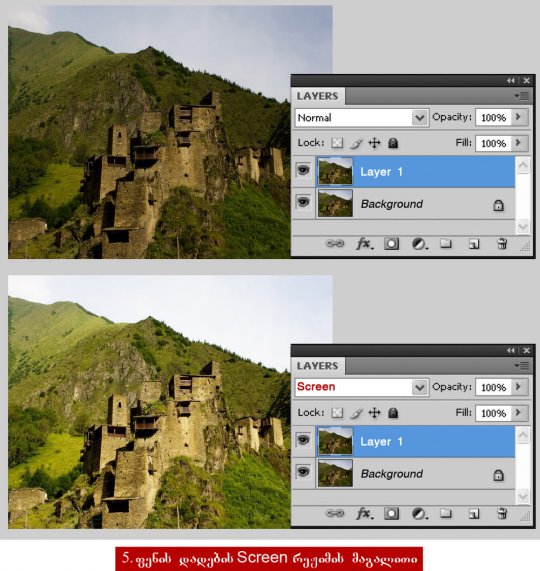 10) Color Dodge (ფუძის განათება) – Color Burn რეჟიმის საპირისპირო რეჟიმია. აღიავებს გამოსახულების ღია ფერის პიქსელებს და უცვლეს ტოვება მუქი ფერის პიქსელებს.
11) Linear Dodge (ხაზოვანი განათება) – იგივე ნაირად მოქმედებს, როგორც Color Dodge რეჟიმი, მაგრამ ეფექტი უფრო ძლიერია.
12) Lighter Color (ღია ფერი) – ორივე ფენის პიქსელების ფერის შედარების შემდეგ, რჩება უფრო ღია ფერის პიქსელი.
კონტრასტის რეჟიმები:
13) Overlay (გადაფარვა) – ეს არის Multiply და Screen რჟიმების კომბინირებული რეჟიმი. ხდება მუქი პიქსელების დამუქება და ღია პიქსელების გაღიავება. ეფექტი არ მოქმედებს შავ და თეთრ ფერებზე. ამ რეჟიმში 50% -იანი ნაცრისფერი გაუმჭვირვალე ხდება.
14) Soft Light (რბილი სინათლე) – იგივე ნაირად მოქმედებს, როგორც Overlay რეჟიმი, მაგრამ ეფექტი უფრო სუსტია.
15) Hard Light (ძლიერი სინათლე) -იგივე ნაირად მოქმედებს, როგორც Overlay რეჟიმი, მაგრამ ეფექტი უფრო ძლიერია.
16) Vivid Light (მკვეთრი სინათლე) – იგივე ნაირად მოქმედებს, როგორც Overlay და Hard Light რეჟიმები, მაგრამ ეფექტი უფრო ძლიერია.
17) Linear Light (ხაზოვანი სინათლე) – Vivid Light რეჟიმივით მოქმედებს, მაგრამ ეფექტი უფრო ძლიერია.
18) Pin Light (წერტილოვანი სინათლე) – ღია ფერის პიქსელების შერევის დროს იყენებს Lighten რეჟიმს, ხოლო მუქი ფერის პიქსელების შერევისას, Darken რეჟიმს.
19) Hard Mix (მკვეთრი შერევა) – RGB არხების მიხედვით ხდება ზედა და ქვედა პიქსელების სიმკვეთრის მაჩვენებლების გადათვლა. დაჯამების შემდეგ პიქსელი იღებს ზღვრულ მნიშვნელობას: თუ ჯამური მაჩვენებელი 255- ზე ნაკლებია, არხის რიცხვითი მაჩვენებელი 0 – უტოლდება, ხოლო თუ ჯამური მაჩვენებელი 255 -ია ან 255-ზე მეტია, 255 ხდება. ამის შედეგად, გამოსახულებაზე 8 ძირითადი ფერის პიქსელი მიიღება ანუ ხდება გამოსახულების პოსტერიზაცია.
შედარების რჟიმები:
20) Difference (განსხვავება) – ხდება პიქსელების სიმკვეთრის მაჩვენებლების შედარება, დიდი მაჩვენებლებიდან პატერა მაჩვენებლების გამოკლება და სხვაობი ინვერტირება. ერთნაირი მაჩვენებლების პიქსელები შავი ფერით აისახებ.
21) Exclusion (გამორიცხვა) – ისევე მოქმედებს, როგორც Difference რეჟიმი, მაგრამ ეფექტი უფრო სუსტია.
გამოსახულების კომპონენტების რეჟიმები:
22) Hue (ტონი) – მიიღება გამოსახულება ზედა ფენის ტონით და ქვედა ფენის გაჯერებულობით და სიმკვეთრით.
23) Saturation (გაჯერებულობა) – მიიღება გამოსახულება ზედა ფენის გაჯერებულობით და ქვედა ფენის ტონით და სიმკვეთრით.
24) Color (ფერი) – მიიღება გამოსახულება ზედა ფენის ტონით და გაჯერებულობით და ქვედა ფენის სიმკვეთრით.
25) Luminosity (სიმკვეთრე) – მიიღება გამოსახულება ზედა ფენის სიმკვეთრით და ქვედა ფენის ტონით და გაჯერებულობით.
10) Color Dodge (ფუძის განათება) – Color Burn რეჟიმის საპირისპირო რეჟიმია. აღიავებს გამოსახულების ღია ფერის პიქსელებს და უცვლეს ტოვება მუქი ფერის პიქსელებს.
11) Linear Dodge (ხაზოვანი განათება) – იგივე ნაირად მოქმედებს, როგორც Color Dodge რეჟიმი, მაგრამ ეფექტი უფრო ძლიერია.
12) Lighter Color (ღია ფერი) – ორივე ფენის პიქსელების ფერის შედარების შემდეგ, რჩება უფრო ღია ფერის პიქსელი.
კონტრასტის რეჟიმები:
13) Overlay (გადაფარვა) – ეს არის Multiply და Screen რჟიმების კომბინირებული რეჟიმი. ხდება მუქი პიქსელების დამუქება და ღია პიქსელების გაღიავება. ეფექტი არ მოქმედებს შავ და თეთრ ფერებზე. ამ რეჟიმში 50% -იანი ნაცრისფერი გაუმჭვირვალე ხდება.
14) Soft Light (რბილი სინათლე) – იგივე ნაირად მოქმედებს, როგორც Overlay რეჟიმი, მაგრამ ეფექტი უფრო სუსტია.
15) Hard Light (ძლიერი სინათლე) -იგივე ნაირად მოქმედებს, როგორც Overlay რეჟიმი, მაგრამ ეფექტი უფრო ძლიერია.
16) Vivid Light (მკვეთრი სინათლე) – იგივე ნაირად მოქმედებს, როგორც Overlay და Hard Light რეჟიმები, მაგრამ ეფექტი უფრო ძლიერია.
17) Linear Light (ხაზოვანი სინათლე) – Vivid Light რეჟიმივით მოქმედებს, მაგრამ ეფექტი უფრო ძლიერია.
18) Pin Light (წერტილოვანი სინათლე) – ღია ფერის პიქსელების შერევის დროს იყენებს Lighten რეჟიმს, ხოლო მუქი ფერის პიქსელების შერევისას, Darken რეჟიმს.
19) Hard Mix (მკვეთრი შერევა) – RGB არხების მიხედვით ხდება ზედა და ქვედა პიქსელების სიმკვეთრის მაჩვენებლების გადათვლა. დაჯამების შემდეგ პიქსელი იღებს ზღვრულ მნიშვნელობას: თუ ჯამური მაჩვენებელი 255- ზე ნაკლებია, არხის რიცხვითი მაჩვენებელი 0 – უტოლდება, ხოლო თუ ჯამური მაჩვენებელი 255 -ია ან 255-ზე მეტია, 255 ხდება. ამის შედეგად, გამოსახულებაზე 8 ძირითადი ფერის პიქსელი მიიღება ანუ ხდება გამოსახულების პოსტერიზაცია.
შედარების რჟიმები:
20) Difference (განსხვავება) – ხდება პიქსელების სიმკვეთრის მაჩვენებლების შედარება, დიდი მაჩვენებლებიდან პატერა მაჩვენებლების გამოკლება და სხვაობი ინვერტირება. ერთნაირი მაჩვენებლების პიქსელები შავი ფერით აისახებ.
21) Exclusion (გამორიცხვა) – ისევე მოქმედებს, როგორც Difference რეჟიმი, მაგრამ ეფექტი უფრო სუსტია.
გამოსახულების კომპონენტების რეჟიმები:
22) Hue (ტონი) – მიიღება გამოსახულება ზედა ფენის ტონით და ქვედა ფენის გაჯერებულობით და სიმკვეთრით.
23) Saturation (გაჯერებულობა) – მიიღება გამოსახულება ზედა ფენის გაჯერებულობით და ქვედა ფენის ტონით და სიმკვეთრით.
24) Color (ფერი) – მიიღება გამოსახულება ზედა ფენის ტონით და გაჯერებულობით და ქვედა ფენის სიმკვეთრით.
25) Luminosity (სიმკვეთრე) – მიიღება გამოსახულება ზედა ფენის სიმკვეთრით და ქვედა ფენის ტონით და გაჯერებულობით.59 2-ს მოსწონს
|